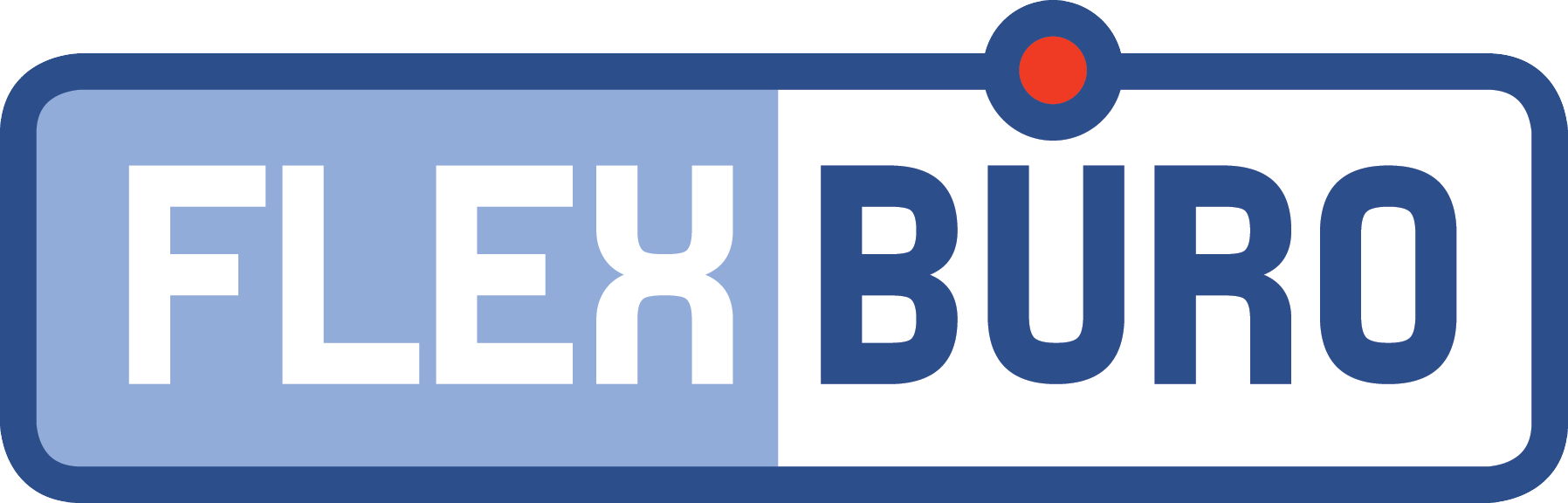Bei definierten Formularen wird automatisch Lager, Zu- und Abgang registriert.
Z.B. beim Lieferschein werden Abgänge registriert (roter Punkt), Bestellung oder Lagereingang entsprechend Lagerzugänge (grüner Punkt).
Definition der lageraktiven Dokumente
Definieren Sie zuerst in den Einstellungen, im Register Module/Artikel, dann im Register Lager. Markieren Sie Ein (Lager Zugang) und Aus (Lager Abgang) bei den gewünschten Formularen.
Bei lageraktivem Lieferschein UND lageraktiver Rechnung bleibt die ‚Lageraktivität‘ beim Lieferschein. Nur bei Rechnungen ohne lageraktives Auftragsdokument ist die Rechnung lageraktiv!
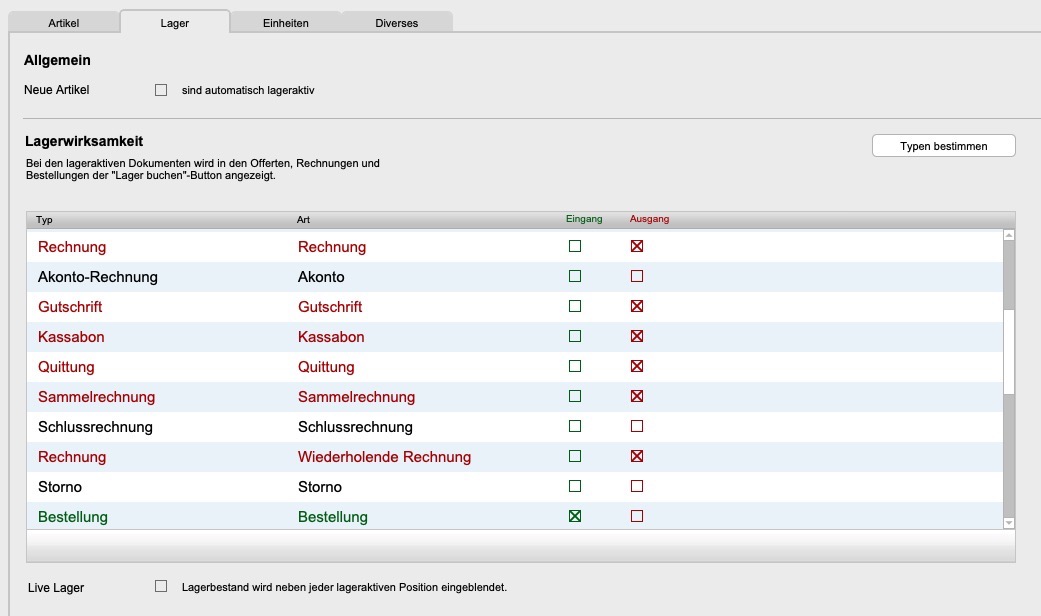
 Achtung
Achtung
Bei lageraktivem Lieferschein UND lageraktiver Rechnung: Wenn z.B. ein lageraktiver Lieferschein verrechnet wird und nachträglich auf der Rechnung ein Artikel hinzugefügt wird, ist dieser NICHT lageraktiv! Ab FlexBüro 13 kann einstellt werden, dass die Lageraktivität z.B. vom Rapport auf die Rechnung übertragen wird. Funktioniert jedoch nicht bei Sammel-, Akonto-, usw. Rechnung
Lageraktive Artikel definieren
Unter dem Register Lager in der Artikelverwaltung können Sie Artikel am Zeilenanfang markieren, die auf der Lagerliste mitgeführt werden soll. Ebenso in der Detailansicht Lager
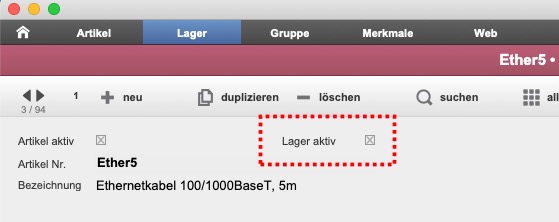
Lieferanten Zuordnung
Bei jedem Artikel können in der Detailansicht Artikel im unteren Bereich Einkauf mehrere Lieferanten hinterlegt werden. Der ‚aktuelle‘ Lieferant wird bei Bestellungen dieses Artikels verwendet. Bei Lieferschwierigkeiten kann bequem auf anderen Lieferanten umgeschaltet werden.
Falls vorhanden, wird bei Erstellung von Bestellpositionen die ArtikelNr. und der Beschreibungstext vom Lieferanten verwendet.
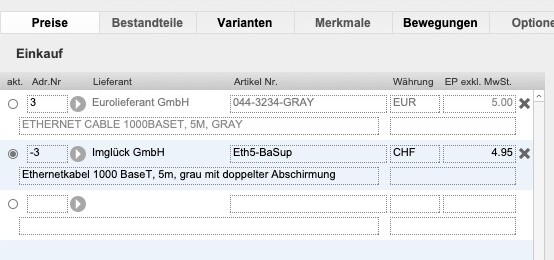
Lagerliste
Im Starter auf Lagerverwaltung oder in der Artikelverwaltung auf Register Lager klicken, zeigt die Liste mit allen Lagerartikeln.
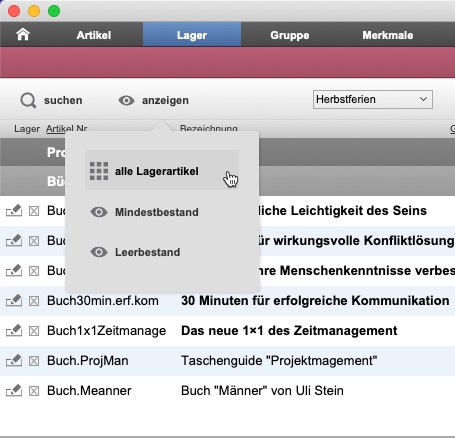
Alle anklicken zeigt alle Artikel die in der Lagerverwaltung mitgeführt werden (lageraktiv).
Bei gedrückter Shift Taste Alle klicken zeigt alle Artikel. Auch diese die nicht im Lager mitgeführt werden oder inaktive. Am Zeilenanfang in der Lagerliste können einzelne Artikel als Lageraktiv markiert werden.
In der Lagerliste Klappmenu Lieferant auswählen. Die Ergebnismenge der Artikel wird auf diesen Lieferanten eingeschränkt, damit so eine Bestellung fürs Lager getätigt werden kann.
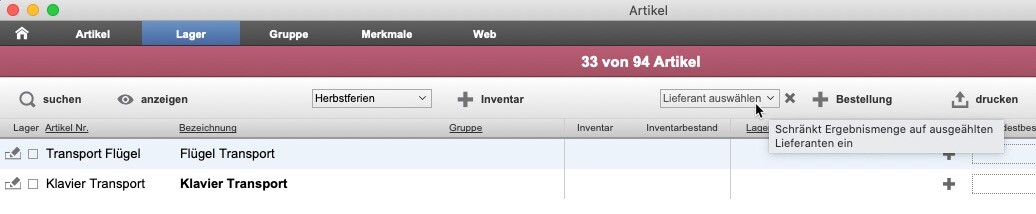
Artikel im Lager erfassen / Erstinventar
Erstellen Sie eine neue leere Bestellung an diesen Lieferanten und ergänzen Artikel und Anzahl in der Bestellung. Sobald Sie die Bestellung auf erledigt schalten werden die Artikel eingebucht (siehe Bestellung einbuchen).
Anschliessend kann neuer Stichtag/neues Inventar mit der Taste + neues Inventar gesetzt werden (siehe Bild). Falls Sie nicht eine klare Lieferantenaufteilung im Lager haben, ist es besser eine Bestellung an sich (AdrNr. 1) zu machen und alles kreuz und quer über mehrere Lieferanten einbuchen. Noch einfacher geht dies mit dem Barcodescanner (Barcode-Modul erforderlich).
Einzelne neue oder neu erfasste Artikel können mit + Korrekturbuchung mit Grund Erstinventar eingebucht werden (siehe weiter unten).
Nun die Anzahl und als Grund Erstinventar eingeben.

Inventar
Klick auf + Inventar wird der aktuelle Bestand übernommen und zum Stichtag als neuer Bestand hinterlegt. Alle vorherigen Bewegungen sind nun nicht mehr sichtbar.
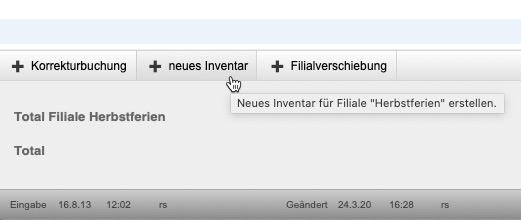
Differenzen im Lager korrigieren
Bei Lagerdifferenz beim entsprechenden Artikel ins Feld Lager Korrektur klicken und die Abweichung angeben. -3 heisst 3 weniger als der aktuelle Lagerbestand angibt.
Klicken Sie auf die Taste +Korrektur auf der entsprechenden Zeile oder in der Detailansicht um eine Korrekturbuchung zum machen.
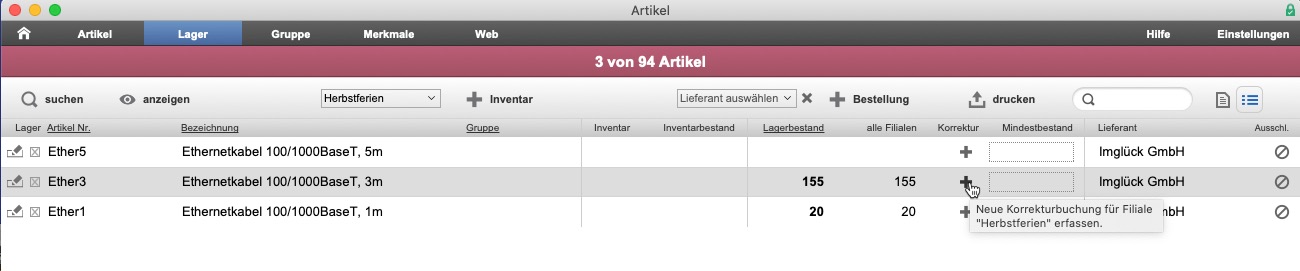
+ Korrektur Taste in der Lager Detailansicht zeigt Korrekturfenster.
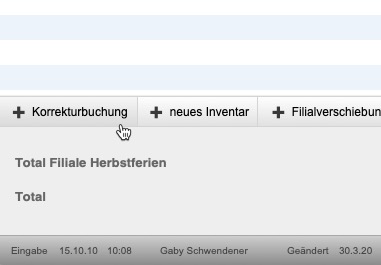
Die Anzahl und den Korrekturgrund eingeben und OK klicken.

Inventarliste
Inventarliste mit Lagerwert und Verkaufswert siehe KB 1321
Mindestbestand
Geben Sie auch den Mindestbestand an (neben der Taste Korrektur +); so informiert die Lagerliste bei Unterschreitung des Bestandes.
In der Lagerliste kann dann einfach nach Artikeln mit unterschrittenem Mindestbestand gesucht und nötigenfalls gleich bestellt werden. Dazu auf Anzeige, dann Mindestbestand klicken.
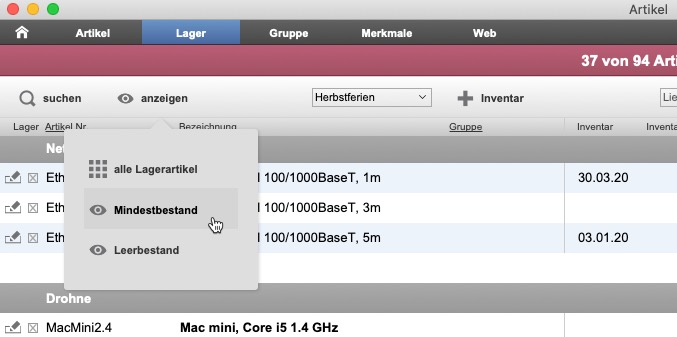
Lagerverschiebung von Filiale zu Filiale
Einzelne Artikel können Dokumentlos von Filiale zu Filiale manuell umgebucht werden. In der Detailansicht, im Modul Lager die Taste Filialverschiebung anklicken.
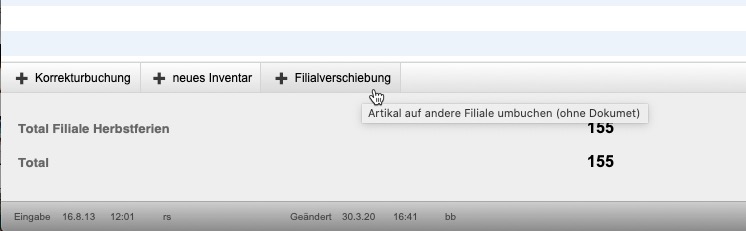
Lagerausgang:
Erstellen Sie einen Lieferschein an die andere Filiale (Filialmodul vorausgesetzt). Lieferscheine müssen in diesem Szenario lageraktiv sein (Lagerausgang). Dies kann in den Einstellungen/Artikel/Lager unter dem Register Lager eingestellt werden.
Lagereingang Variante 1:
Duplizieren Sie diesen Lieferschein, ändern die Filiale, auf die Warenempfänger-Filiale und ändern die Art auf den Typ ‚Wareneingang‘ (dies muss als Lagereingang) definiert sein.
Lagereingang Variante 2:
Erstellen Sie eine Bestellung mit den selben Positionen. Als Filiale muss diese eingetragen werden, welche die Ware erhält. Als Lieferant die entsprechende Filiale eintragen, die die Ware ausgeliefert hat.
Ab FlexBüro 12 kann bequem aus dem Lieferschein eine Bestellung (Wareneingang) erstellt werden.
Weitere Infos zu Bestellung einbuchen unter KB 1398
Verschiedene Verpackungseinheiten
Sie führen z.B. einzelne Reinigungskapseln oder 6-er Pack als verschiedene Artikel. Die effektiven Artikel sind die selben. Erfassen Sie z.B. die 20 6-er Packs als Lagerbestand. Buchen Sie nun mit einer Lagerkorrektur z.B. 5 6-er Packs aus und 30 einzelne Kapseln ins Lager ein.
Dies kann auch mit einem z.B. lageraktiven Dokument (z.B. Lieferschein an eigene Adresse) als zwei Zeilen erfasst werden.
Einzelne Bestandteile in Verpackungseinheiten zusammenfassen
Innerhalb des Beispiels des 6-er Packs, können die 6 einzelnen Reinungskapseln als Bestandteile hinterlegt werden (mit dem optionalen Bestandteile-Modul)
Einschränkungen:
Die Lagerverwaltung ist kein Reservations-/Planungstool wie in einer komplexen PPS (Produktionsplanungssystem) zu erwarten wäre. Somit sind keine Reservationen, Rahmenaufträge, zukünftige Lieferscheine möglich.